SideSlide هو ملحق سطح المكتب متقدمة ، المحمولة ، غير مزعجة ، يمكن رصفها ، skinnable ، يمكن الوصول إليها على الفور ، شكلي للغاية على المنشطات. مع حاويات ديناميكية ، قاذفة كاملة المزايا للوحة المفاتيح والعديد من الميزات المبتكرة ، يتيح لك SideSlide إمكانية الوصول الفوري إلى كل شيء لديك وأكثر من ذلك بكثير.
SideSlide هو المشغِّل الذي لم تكن تعرفه مطلقًا ، مع القدرة على احتواء وتنظيم كمية محيرة من المعلومات.
إرساء وإخفاء SideSlide إلى أي حافة شاشة. من خلال تصفح خلاصات RSS المفضلة لديك ، قم بالاحتفاظ باختصارات الملفات والمجلدات وعناوين URL التي كثيراً ما تقوم بزيارتها وتنفيذ الأوامر المختلفة بشكل أسرع من أي وقت مضى. أضف ملاحظات متعددة وعروض شرائح للصور ، وتذكيرات الجدول الزمني ، واحفظ مقتطفات الويب والمزيد.
الخصائص الرئيسية:
- مساحة عمل يمكن الوصول إليها ويمكن تعديلها على الفور وتبقى بعيدة عنك حتى تحتاجها.
- إضافة اختصارات متعددة ، وأوامر ، وعناوين URL ، وخلاصات RSS ، وصور ، وتذكيرات وملاحظات.
- تعمل حاويات قابلة لتغيير حجمها وقابلة للانفصال وقابلة للطي على تمديد مساحة العمل خارج حدود الشاشة.
- تتيح لك مساحة العمل تصنيف كل شيء ووضعه في الطريقة التي تناسبك ، دون أي قواعد.
- دعم الماوس ولوحة المفاتيح مع مشغل لوحة مفاتيح كامل يتضمن حاسبة تعبير سريعة ، وموجه دليل ، وأكثر من ذلك بكثير.
- وظيفة تغذية RSS للأخبار التي تتضمن أداة تعقب المواضيع التي تسمح لك بتتبع أكثر ما يهمك.
- حافظ على أعينك على العديد من عروض شرائح الصور التي يمكن إضافتها بسهولة.
- يتم إنشاء الملاحظات العائمة الملونة بسرعة وتعديلها بالجملة أو بشكل منفصل.
- يمكن وضع علامات اختصارات لوظائف إضافية والتنظيم.
- طرق مختلفة لإطلاق اختصارات متعددة بنقرة واحدة أو لوحة المفاتيح.
- إطلاق السرعة: إطلاق الاختصارات باستخدام ضغطة واحدة.
- ربط الحاويات بالمجلدات الفعلية على القرص (إطلاق ، نقل ، نسخ وحذف الملفات).
- يمكن سحب وإخفاء الاختصارات وعناوين URL والنصوص والصور من Windows أو المستعرض الخاص بك في مساحة العمل.
- مكتبة إلكترونية متزايدة مع موجز أخبار RSS الجاهزة وحاويات الاختصارات.
- يمكن تخصيص كل نمط والإعداد في البرنامج بأكمله ولكل كائن على حدة.
- تأثيرات خاصة رائعة لا تبطئك.
- يأتي مع مواضيع وخلفيات متعددة ويمكنك أيضا تحديد طريقتك الخاصة.
- يدعم تثبيت محمول للتشغيل من USB stick: تظل مساحة العمل تعمل بشكل كامل حتى عندما يقوم Windows بتعيين حرف مختلف إلى محرك الأقراص الذي يعمل عليه SideSlide.
ما هو الجديد في هذا الإصدار:
إصدار 4.3 قد تتضمن تحديثات غير محددة أو تحسينات أو إصلاحات للأخطاء.
ما هو الجديد في الإصدار 4.2.80:
قد يتضمن الإصدار 4.2 تحديثات غير محددة أو تحسينات أو إصلاحات للأخطاء.
p>
ما هو الجديد في الإصدار 4.0.23:
يتضمن الإصدار 4.0 العديد من التحديثات أو التحسينات أو إصلاحات الأخطاء.
ما هو الجديد في الإصدار 4.0.10:
يتضمن الإصدار 4.0 العديد من التحديثات أو التحسينات أو إصلاحات الأخطاء.
ما هو الجديد في الإصدار 3.8:
قد يتضمن الإصدار 3.8 تحديثات أو تحسينات أو أخطاء غير محددة إصلاحات.
ما هو الجديد في الإصدار 3.7:
قد يتضمن الإصدار 3.7 تحديثات غير محددة أو تحسينات أو إصلاحات للأخطاء.
ما هو الجديد في الإصدار 3.6:
الإصدار 3.6:
قائمة الاختصارات الأخيرة بزر الماوس الأيمن: القائمة الفرعية الجديدة (تحت القائمة الجديدة في قائمة worskapce الرئيسية) تتعقب آخر الاختصارات / الأوامر التي تقوم بتشغيلها وتسمح لك بإعادة تشغيلها بسرعة في المستقبل. هذه الميزة مفيدة لإعادة فتح البرامج قيد التشغيل بسرعة بعد إعادة تشغيل جهاز الكمبيوتر الخاص بك.
تمت إزالة مربع الحوار الذي يسمح لك باختيار ما إذا كنت تريد استعادة مساحة العمل أم لا عند عدم إغلاق SideSlide بشكل صحيح (تعطل Windows ، إلخ). ستتم استعادة مساحة العمل تلقائيًا إلى أحدث حالتها.
اختصار لوحة مفاتيح جديد: [F7] لتعظيم / استعادة مساحة العمل. يمكنك الاحتفاظ بالحاويات والاختصارات والصور والملاحظات في حالة التكبير والوصول إليها بسرعة عند الحاجة. يمكنك أيضًا النقر نقرًا مزدوجًا فوق شريط العنوان لزيادة حجم مساحة العمل. استخدم Ctrl + Tab للتنقل بين علامات واسعة worskpace.
افتح بسرعة جميع الاختصارات التي تشترك في العلامة نفسها عبر Keyboard Launcher: أدخل "tag:" أو "t:" متبوعًا باسم العلامة. على سبيل المثال ، أضف "متصفحات" العلامة إلى جميع متصفحات الويب المثبتة وأدخل: "t: المتصفحات" لفتحها كلها في وقت واحد. تذكر أنه يمكنك أيضًا النقر بزر الماوس الأيمن على أحد الاختصارات وتحديد "علامة بدء" أو تحديد مربع الاختيار "علامة بدء" من مربع الحوار "خصائص الاختصارات".
ما هو الجديد في الإصدار 3.5.65:
الجديد والتغييرات
- يشار الآن إلى حاوية لاحظ آخر تعديل الوقت الآن عند تحوم فوق اسم أو رمز الحاوية (عند تقلص) مع الماوس.
- لم يعد يتم تحويل مسار الاختصار إلى الحالة السفلية.
إصلاحات
- النقر على الاختصارات عند قفل مساحة العمل في الجانب الجانبي لا يعمل بشكل صحيح على نظام التشغيل windows 10.
- يؤدي النقر فوق رمز الدرج عند تكبير مساحة العمل إلى إزاحة مساحة العمل إلى اليمين.
- سحق عند سحب الاختصارات إلى مساحة العمل من قائمة بدء تشغيل Windows 10.
ما هو الجديد في الإصدار 3.5.60:
- مربع الحوار New Speed Launch: يمكنك استدعاء مساحة العمل باستخدام مفتاح Hotkey العالمي والنقر على 1-9 لتشغيل الاختصارات بسرعة. قم بعرض مربع حوار تشغيل السرعة بالضغط على مفتاح علامة الاستفهام (؟) أو النقر فوق عنصر قائمة التشغيل السريع الجديد من قائمة مساحة العمل بزر الماوس الأيمن. يمكنك الآن النقر فوق وإطلاق الاختصارات المعروضة في مربع حوار تشغيل السرعة باستخدام الماوس.
- اختر بين ملء خلفية خلفية صلبة أو متدرجة ، واختر بين التدرجات الداكنة أو الأخف.
- تعليق الاختصار: يتيح لك حقل جديد ضمن مربع الحوار "خصائص الاختصارات" إضافة تعليقات إلى اختصارات مساحة العمل المختلفة بحيث يمكنك تذكر ما يقصدونه (التعليق مرئي عند المرور فوق رموز الاختصارات). بفضل أونيج جينو لهذه الفكرة!
- حقول الأهداف والمعلمات في مربع الحوار "خصائص الاختصار" أصبحت الآن متعددة الأسطر.
- لا يمكن الكتابة فوق إدخالات Speed Speed حتى لا تحتاج إلى إزالة رقم تشغيل Speed من الاختصار قبل أن تتمكن من تعيينه إلى رقم جديد.
- أزرار جديدة لحاويات موجز RSS للأخبار بجوار الزر [R] (تعيين الكل للقراءة): [T] تبديل أداة تلميح المقالة و [B] تبديل العارض المضمن.
- يوجد زر "إعادة الضبط" الموجود في مربع الحوار "خصائص الاختصار" بجوار إعدادات نمط الاختصار ، ولن يؤدي النقر فوقه إلى إغلاق مربع الحوار.
- رموز معدلة قليلاً عندما لا يمكن تحميل رمز الاختصار (في حالة الحذف أو على محرك أقراص محمول غير متوفر).
- عند تحديد رموز مختلفة لـ "اختصارات المجلدات" ، يفتح مربع حوار فتح الملف الآن في نفس المجلد (مربع الحوار "خصائص الاختصار" >> الرمز).
- يظهر أمر Refresh Icons [F5] الآن تحت قائمة Right Click بالزر الأيمن >> ترتيب قائمة بالإضافة إلى قائمة مساحة العمل.
إصلاحات
- عند سحب الاختصارات إلى حاوية عند تحديد عرض علامة الحاوية (تظهر فقط الاختصارات التي تنتمي إلى علامة معينة) ، لم تتم دائمًا إضافة العلامة الحالية إلى الاختصارات الجديدة.
- المشكلة التي حالت دون التبديل إلى علامات أو علامات قائمة معينة في حاوية أو في قائمة Tag في مساحة العمل عند استخدام أسماء علامات مشابهة.
- اختفى شريط الأدوات المختصر اختصارًا أحيانًا عند إضافة اختصارات جديدة إلى مساحة العمل أو إلى حاوية مختلفة عن طريق سحبها من مستكشف Windows.
- إصلاحات التثبيت المحمولة.
ما هو الجديد في الإصدار 3.5.44:
الإصدار 3.5.44:
يتم تمييز قسم HotKey العام في مربع حوار الإعدادات عندما يتعذر على SideSlide تسجيل مفتاح HotKey (في حالة استخدامه بالفعل من قبل النظام).
تذكر أنه يمكنك استخدام HotType Global لإلغاء إرساء مساحة العمل ثم تشغيل الاختصارات باستخدام لوحة المفاتيح.
تغيير عناوين أخطاء RSS (عندما يتعذر عرض الخلاصة).
تظهر ألوان الحاوية الآن في مربع حوار المظهر أسفل جزء المعاينة.
إصلاحات
لم ينجح النقر بزر الماوس الأيمن على عنوان (حاويات RSS) وتحديد فتح على موقع الويب.
يمكن أن يؤدي حفظ مساحة العمل (F8) عندما لا توجد حاويات إلى تعطل البرنامج.










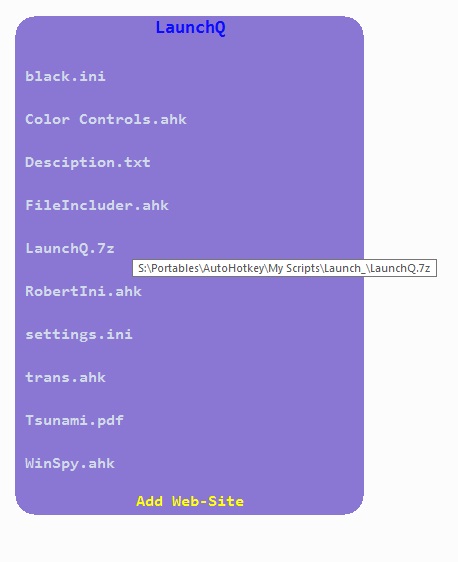
لم يتم العثور على التعليقات